
КАТЕГОРИИ:
Архитектура-(3434)Астрономия-(809)Биология-(7483)Биотехнологии-(1457)Военное дело-(14632)Высокие технологии-(1363)География-(913)Геология-(1438)Государство-(451)Демография-(1065)Дом-(47672)Журналистика и СМИ-(912)Изобретательство-(14524)Иностранные языки-(4268)Информатика-(17799)Искусство-(1338)История-(13644)Компьютеры-(11121)Косметика-(55)Кулинария-(373)Культура-(8427)Лингвистика-(374)Литература-(1642)Маркетинг-(23702)Математика-(16968)Машиностроение-(1700)Медицина-(12668)Менеджмент-(24684)Механика-(15423)Науковедение-(506)Образование-(11852)Охрана труда-(3308)Педагогика-(5571)Полиграфия-(1312)Политика-(7869)Право-(5454)Приборостроение-(1369)Программирование-(2801)Производство-(97182)Промышленность-(8706)Психология-(18388)Религия-(3217)Связь-(10668)Сельское хозяйство-(299)Социология-(6455)Спорт-(42831)Строительство-(4793)Торговля-(5050)Транспорт-(2929)Туризм-(1568)Физика-(3942)Философия-(17015)Финансы-(26596)Химия-(22929)Экология-(12095)Экономика-(9961)Электроника-(8441)Электротехника-(4623)Энергетика-(12629)Юриспруденция-(1492)Ядерная техника-(1748)
Составляющие части окна и управление окнами
|
|
|
|
В основе системы Windows, также как и других аналогичных систем, лежит понятие окна (см. рисунок 3). Окно – это область экрана, которая связывается с каждой запускаемой программой и используется для управления ее работой. Все окна оформляются в одном стиле и ведут себя одинаково. Одновременно на экране могут находиться несколько окон, которые могут перекрывать друг друга.
Каждое окно имеет рамку и заголовок. Рамка используется для изменения размеров окна с помощью мыши. Заголовок содержит имя запущенной программы и ряд управляющих кнопок. Одна кнопка (maximize) распахивает окно во весь экран, другая (minimize) сворачивает окно до небольшого значка, третья (close) закрывает окно и тем самым завершает программу. Кроме того, заголовок используется для перемещения окна по экрану с помощью мыши и для выделения активного (рабочего) в данный момент окна среди всех открытых окон.
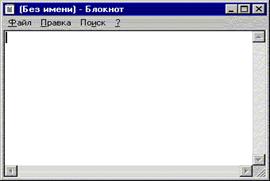
Рисунок 3 – Общий вид окна Windows
Кроме рамки и заголовка, большинство окон содержат строку меню, панель инструментов, линейки прокрутки, рабочую область, строку состояния.
Большинство команд управления окном сосредоточены в строке меню. На «Панели инструментов» находятся кнопки для быстрого вызова некоторых пунктов меню. Вид «Панели инструментов» меняется в зависимости от программы или от функции окна. «Панель инструментов» можно убрать.
Некоторые окна имеют в нижней части окна строку состояния, в которой выводится информация об объекте. Во многих окнах выбор пунктов меню или других объектов вызывает появление в строке состояния описание объекта или выбранного пункта меню.
Имеются специальные диалоговые окна, с помощью которых можно ввести необходимые данные или выбрать данные из некоторого набора. Диалоговое окно часто имеет несколько вкладок, заслоняющих друг друга. Чтобы вывести соответствующую вкладку на передний план нужно щелкнуть по ней мышью. Диалоговое окно предоставляет возможность установкой параметров и другими способами управлять исполнением программы и выполняемыми ею функциями. Windows NT включает много общих диалоговых окон для выполнения наиболее распространенных операций, таких, например, как открытие и сохранение документов, выбор приложения, установка параметров принтера и выбор шрифтов. Эти общие диалоговые окна используются многими прикладными программами для Windows и делают схожей работу с разными прикладными программами.
|
|
|
Например, на рисунке 4 приводится вид стандартного диалогового окна, которое используется для сохранения информации в файле на диске.

Рисунок 4 – Стандартное диалоговое окно
При активном использовании системы Windows и прикладных программ практически всегда приходится работать одновременно с несколькими приложениями. Каждое приложение выполняется в своем окне, и поэтому одновременно будет открыто несколько окон. Некоторые из них могут находиться на рабочем столе, некоторые могут быть свернуты в виде кнопки-пиктограммы на панели задач. В любых ситуациях активным в данный момент времени может быть только одно окно, заголовок которого выделен цветом (обычно – темно синим) по сравнению с остальными окнами. Для переключения активности между разными окнами можно использовать один из следующих способов:
- если на рабочем столе виден хотя бы небольшой фрагмент нужного окна, достаточно щелкнуть на нем мышью;
- в любых ситуациях для активизации окна достаточно щелкнуть на соответствующей кнопке в панели задач;
- можно выполнить переключение окон только с помощью клавиатуры: при нажатой клавише Alt надо несколько раз нажать клавишу Tab, пока в небольшом окне в центре экрана не будет выделена необходимая программа; после этого обе клавиши надо отпустить.
|
|
|
Если расположение открытых окон нужно упорядочить, то для этого необходимо щелкнуть правой клавишей мыши на «Панели задач». При этом откроется меню, предоставляющее выбор способа упорядочивания окон:
- «Каскадом»;
- «Сверху вниз»;
- «Слева направо»;
- «Свернуть все».
Последний пункт превращает все открытые окна в значки на «Панели задач».
Использование правой кнопки мыши. В Windows NT для правой клавиши мыши найдено важное оперативное применение – стоит щелкнуть ею, как на месте курсора «мыши» создается небольшое окно с перечнем ряда операций, допустимых для заданного (выделенного в данный момент) объекта. Такое меню называется контекстным, так как содержание пунктов меню зависит от того, какой объект выделен. Пункты контекстного меню дублируют пункты основного меню.
С помощью контекстного меню очень удобно просмотреть и изменить свойства объекта. Например: настроить цвета экрана в пункте «Свойства» (Property) контекстного меню «Рабочего стола»; посмотреть количество используемого и свободного пространства на любом диске в пункте «Свойства» контекстного меню пиктограммы дисковода; размер любого файла или папки в пункте «Свойства» контекстного меню выделенного файла или папки. При нажатой правой клавише мыши можно также осуществлять операции копирования или перемещения объектов.
|
|
|
|
Дата добавления: 2014-01-07; Просмотров: 236; Нарушение авторских прав?; Мы поможем в написании вашей работы!